翻页电子书制作软件_制作电子书_翻页电子书制作
应用之星-教你如何制作手机电子书应用
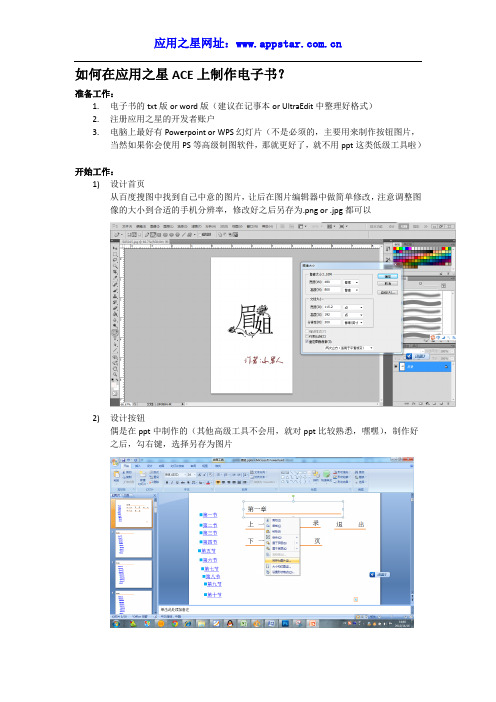
如何在应用之星ACE上制作电子书?准备工作:1.电子书的txt版or word版(建议在记事本or UltraEdit中整理好格式)2.注册应用之星的开发者账户3.电脑上最好有Powerpoint or WPS幻灯片(不是必须的,主要用来制作按钮图片,当然如果你会使用PS等高级制图软件,那就更好了,就不用ppt这类低级工具啦)开始工作:1)设计首页从百度搜图中找到自己中意的图片,让后在图片编辑器中做简单修改,注意调整图像的大小到合适的手机分辨率,修改好之后另存为.png or .jpg都可以2)设计按钮偶是在ppt中制作的(其他高级工具不会用,就对ppt比较熟悉,嘿嘿),制作好之后,勾右键,选择另存为图片3 登录应用之星ACE,选择“电子书”模板,开始制作…(常规步骤请到上看教程,小的在此就不做详述了)a)替换封面选择“页面编辑”找到封面,点击左侧的图片控件,在中间的找到“浏览…”按钮,找到你制作好的图片,然后点击上传。
b)修改作者简介在下图的黄色框内可以直接编辑,or 点击“编辑”按钮也可以。
偶是在ultraEdit中编辑好了ctrl+v 粘贴到这的。
c)读者评论模板已经做好无需修改d)内容更新日志修改选中左侧的label控件,点击下图中“编辑”按钮,输入即可,当然编辑好的copy到这里也一样ok啦。
e)修改作者简介(和内容日志更新的方法一样,偶就不重复咯)f)修改目录目录页主要利用两类控件来制作“按钮控件”和“图片控件”,嘿嘿,如果你说只用图片控件,当然也是可以的,算你牛。
下面介绍“第一章”的制作。
1.选择按钮控件2.依据版面调整按钮的位置和大小(直接输入xy坐标、宽和高就行了,精确到一个像素,相当精确!!!)3.找到“背景图片”点击浏览找到你在PPT中做好的图片,“上传”就ok啦。
其实这些模板都已经做好,你如果不觉得这图片难看,就无需修改了。
接下来介绍“第一节”的制作1.选择图片控件2.依据版面调整按钮的位置和大小(直接输入xy坐标、宽和高就行了,精确到一个像素,相当精确!!!)3.找到“背景图片”点击浏览找到你在PPT中做好的图片,“上传”就ok啦。
电子画册制作软件 制作画册用什么软件_ 手机翻页电子画册软件
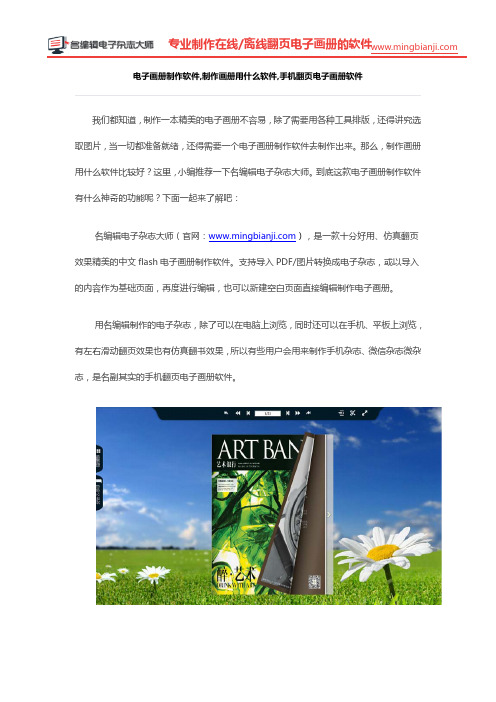
电子画册制作软件,制作画册用什么软件,手机翻页电子画册软件
1.单个或者批量PDF转换——名编辑电子杂志大师是一款基于PDF开发的电子杂志制作软件。
支持单个或批量PDF转换为电子杂志,同时保留原PDF的超链接和书签功能。
2.快速简单的操作体验——名编辑电子杂志大师是一款操作简单的电子杂志制作软件,基本可以理解为傻瓜软件,完全不需要用户懂任何的代码、编译、flash语言!
3.支持嵌入富媒体文件——在编辑flash翻页电子杂志页面时,我们可以嵌入富媒体文件,例如声音、视频、网页链接、图片播放器、Flash等等。
4.制作出来的电子杂志支持页面放大、搜索内容、文字复制等,可设置书签、目录等。
5.支持电脑、手机、平板设备阅读——输出HTML和移动版用于上传网络,供电脑、手机平板在线浏览,输出*.EXE和*.APP用于下载到WIN/苹果电脑本地离线浏览。
6.精美脱俗的模板/超逼真的翻页效果——提供许多模板,且超逼真、精美大气,并可根据需要自定义如设置封面边框、硬皮封面、书本厚度、页面之间的阴影等等效果。
7.微信公众平台发布电子杂志——名编辑电子杂志大师输出的电子杂志不仅能放在网站上在线宣传,还可以通过微信公众号发布电子杂志在微信上推广宣传。
其实啊,说了那么多,就是想说制作电子画册没那么可怕,也没想象的复杂。
了解了名编辑电子杂志大师以上的功能,相信这款电子画册制作软件会是我们制作电子画册的不二选择。
电子书制作步骤

电子书制作工具的安装打开压缩包,首先来安装软件,点击ebook1.5,一路下一步,即可完成软件安装,安装完成后运行软件。
接下来就是制作电子书的过程了。
打开eBook Workshop v1.5,大家可以看到左边有三个大类,分别是文件,界面和编译,每个大类中还有小类,就是文件,目录,闪屏,关于对话框,工具栏(1),工具栏(2),选项,界面,和编译。
一:文件源选取,点击重读左边的按钮,二:选择文源所在的文件夹三:在显示的文源前面的小方框内打上勾,如果想加密的话,就选择加密,不想加密就跳过。
四:进入目录,可以看到文件夹里的文源五:右键点击一下文件夹目录(选任一个都可),然后再点上面的从文件夹创建,这样在右边的显示框里就显示出了所有的文源,在这里可以调整文件内容的结构顺序,最右边的显示框显示的是文源的内容。
六:点击闪屏,进入闪屏对话框页面,在启动时显示闪屏前打勾,然后点右边的文件夹选取图片七:跳过对话框,对话框用处不大,跳过工具栏(1),工具栏(1)基本不用修改,直接点工具栏(2),八:软件默认的logo是软件作者网站的,我们要换成我们自己的,先把你需要更换的logo 存到你的电脑上,然后点改变,找到并更换即可,九:宽和高一般设置为默认即可,填上链接,背景也可以更换,更换的方法和更换LOGO 一样,当然还有下面状态栏也需要改一下,改成你需要的,改好之后分点击这几个设置为默认,这样以后你就不用每次都改了。
如图十:点选项,进入选项对话框,在标题那里填上要制作的电子书的书名。
十一:主页和默认的意思就是打开电子书出现的第一页,把你希望显示的主页和默认页填上即可,我用的是index.htm,这是中国E代技术社区的主页。
十二:然后把下面的最大化运行前打个勾,在启动显示目录前打勾,如果不想让别人复制就在允许复制前面去掉勾。
十三:点界面,进入界面对话框页面,选择一个你喜欢的界面。
十四:点编译,进入编译对话框页面,选择你要保存电子书的目录,和名字。
【翻页电子书制作】电子杂志打印功能

如需查看原文请到名编辑官网
电子杂志打印功能
使用名编辑电子杂志大师,您可以制作具有打印功能的翻页电子杂志、翻页电子目录、flash 翻页电子相册、flash翻页电子画册等电子出版物。
用户可以通过两种方式来实现打印功能。
第一种方法,通过打印按钮来打印电子杂志页面;
第二种方法,通过在页面添加打印区域来实现电子杂志打印功能。
这两种方法的用途各有不同,第一种方法主要用于正本或者整个页面的打印;第二种方法是打印电子杂志页面上的某个区域,例如打印优惠券,打印名片等等。
第一种方法,添加打印按钮来实现打印电子杂志页面
第一步:导入PDF文件。
打开名编辑电子杂志大师,新建项目,然后导入PDF文件;第二步:进行打印按钮设置。
设计设置-> 工具栏设置-> 按钮栏-> 打印按钮;
第三步:输出设置。
点击“输出”按钮输出HTML、EXE、APP、ZIP格式的电子杂志。
第二种方法:添加打印区域来实现电子杂志打印功能
第一步:当PDF导入完成之后,在编辑页面中找到“页面编辑器”按钮,点击按钮进入“页面编辑器”界面;
第二步:找到“添加打印区域”打印按钮,点击并在需要被打印的页面中添加打印区域,然后进行打印属性设置;
第三步:保存并退出。
您就可以在添加的区域看到能被打印的区域了。
电子翻书代码

一些说明:因为需要制作翻页电子书,网上搜索到的几乎全是千篇一律的文章:"...pageflip_v22,老外的源码,免费,非常有名,可惜很长时间都没有更新了,国内的杂志中国,就是在其基础上完善的。
..."现在pageflip已经更新到了2.25版本,因为名声很大,所以就想基于免费版本改一本电子书出来.但结果好像没没这么简单.改源码制成一本自己的电子书无非需要以下几个步骤:1.改尺寸(RESIZE):默认的尺寸不可能满足所有文档的需求,所以这是第一步.这个源文件改尺寸还是相当方便,首先将flash文档的尺寸改成书页尺寸的两倍(左右翻页)大小(Resize the flash document). 然后在脚本图层(layer actions)的第五帧(Frame 5)修改代码://these values can be changed: -------------------------------------------------------------------------pw = 300; //page width in pixelph = 400; //page height in pixel//pages in the library must have the same size, the script will not resize them!(在库中是单页尺寸必须和这个尺寸一样,脚本将不对它们进行处理.)这样改完后输出,你会发现页面的中心不在文档中心,那么将Pages图层(layer Pages)的Pages组件(MC pages)的X坐标设为页面的宽度(因为flash文档的宽度是页面宽度的两倍,所以正好居中).这样尺寸基本改好.2.增删页面(Add/Delete Pages):默认为16页,但这肯定不能满足大家需求,翻看库中的组我们可以看到Page1,Page2这样一页页的组件.聪明人知道直接在这些组件里替换内容就可以避免很多问题.的确如此,在十六页内的改动,替换这些组件内容就行了,但如果要制作超过十六页的电子书呢?在FLASH文档的帮助中就有说明:adding pages: ------------------------------------------------------------you have template pages in the library: (在文档的库中有页面模板)page_templateLEFT (左页面模板)page_templateRIGHT(右页面模板)If you want a new page, DUPLICATE one of the templates (depending on what side your page will be). (如果你想增加一页,那么复制一个页面模板组件,左页或者右页取决于你要增加的页面在左在右,并将它重命名为页面名,比如page17)Edit the content of the layer "content". (在复制的页面模板组件中加入你想要添加的内容)Export your new page (Library/linkage), and don't forget to uncheck "Export in first frame", (使用命令Library/linkage来发布这个组件,发布名一般和文件名相同,并且将Export in first frame前面的勾去掉)then copy an instance to the exported items! (Main timeline/Layer: exported/ frame 4) (将这个组件添加到"已输出"组件中,也就是将这一页的MC拖动到主场景的exported图层第四帧,为了显示美观你还可以将它的坐标设为0,0.)The last step is to change the page data (layer actions/frame5/from line26):(最后一个步骤是将页面的数据加入到actions图层的第5帧的代码第26行后)add a new line:addPage("yourPagesExportName"); or (将yourPagesExportName改为你增加的页面输出的名字)addPage("yourPagesExportName",true); if you want to enable tearing of it!(后面加上true,则表明这一页是可撕页)Always insert pages in pairs!!!(每次添加页面都需成对添加)如果只是添加了页面的组件,并在代码中添加了页面数据,而没有输出组件并加入到exported图层,那就会出现当翻至超过16页时,翻过去的都是透明页,内容不可见.在网上看到有朋友也提出这样的疑定,但就是没人解答.3.添加一些按钮增加电子书的可操作性(Add buttons):免费提供的源文件并不提供任何按钮,很多人需要添加按钮而无从下手.其实这个文件添加按钮非常简单.首先在主场景增加一个新图层来放置按钮,然后制作一个按钮组件,也可以从公共库中拖出一个按钮组件,并将代码赋到该组件上就行了.下面的一些基本功能的按钮代码:上一页(Previous Page):on (release) {prevPage();}下一页(Next Page):on (release) {nextPage();}封面(Cover):on (release) {gotoPage(1,true);}封底(End):on (release) {gotoPage(最后一页,true);}//需将代码中的"最后一页"替换为你的电子书的页数,比如一共50页,则为50直接翻到任意一页(go to page):on (release) {gotoPage(第几页,true);}//代码中"第几页",比如第10页,则替换为104.制作目录(Index page):知道了以上跳转到任意页的代码,制作目录也是大同小异,只是需要制定页添加许多这样的按钮并指向书中的各页即可.5.添加背景音乐(Add background music):这个技术与其他flash添加背景音乐一样,在网上找一下就可以找到了.通过以上步骤,一本功能完备的电子书基本成型.本人并非flash高手,其中难免有很多错误疏漏之处,还请大家指正.另外我看到pageflip的收费版本有页面的放大缩小功能,这对一本大尺寸且内容繁杂的书来说相当实用,希望高手也开发出这样的功能.。
电子画册制作 怎么制作电子画册 画册怎么制作
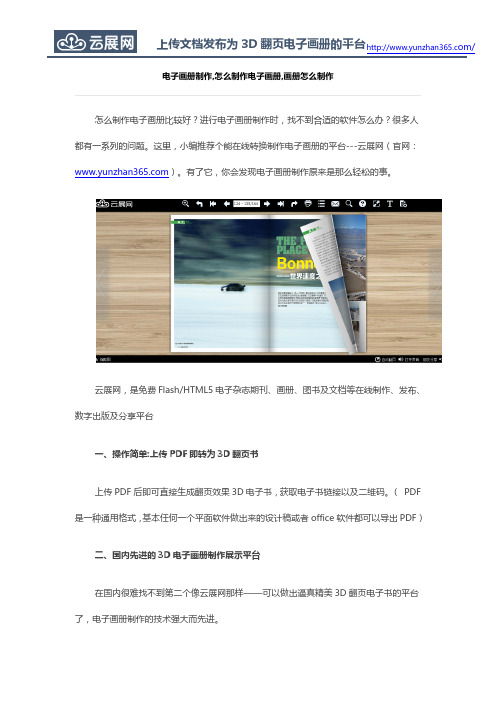
怎么制作电子画册比较好?进行电子画册制作时,找不到合适的软件怎么办?很多人 都有一系列的问题。这里,小编推荐个能在线转换制作电子画册的平台---云展网(官网: )。有了它,你会发现电子画册制作原来是那么轻松的事。
在线便能进行电子画册制作,这么方便的平台,也只有云展网能做到了。只需要自己 制作好 PDF,如果是新手不会制作 PDF 也没关系,官网()有各 种教程,让电子画册制作成为简易的事。
云展网,是免费 Flash/HTML5 电子杂志期刊、画册、图书及文档等在线制作、发布、 数字出版及分享平台
一、操作简单:上传 PDF 即转为 3D 翻页书
上传 PDF 后即可直接生成翻页效果 3D 电子书,获取电子书链接以及二维码。 ( PDF 是一种通用格式, 基本任何一个平面软件做出来的设计稿或者 office 软件都可以导出 PDF)
二、国内先进的 3D 电子画册制作展示平台
在国内很难找不到第二个像云展网那样——可以做出逼真精美 3D 翻页电子书的平台 了,电子画册制作的技术强大而先进。
上传文档发布为 3D 翻页电子画册的平台 /
三、支持手机,平板和电脑阅读
可以嵌入到网站阅读,也可以把链接放在网站上,或者可通过二维码扫描、微信分享、 QQ 分享、微博分享等,读者无需登录账号即可通过手机、平板和电脑阅读到你的电子书。
四、适合在微信展示用于微信推广
把云展网电子画册,作为 H5 微杂志发布到微信公众号或分享到微信朋友圈进行展示。
五、3D 电子书形式吸引读者
通过云展网转换出来的 3D 电子书非常精致、逼真,比直接展示 PDF 等形式更能吸引 读者阅读。
六、可设密码也可开放给所有人看
DeskTop电子书制作教程

目前,大多数朋友制作电子连环画都使用品雅小居开发的Pview系列,Pview系列确实使用起来方便快捷,然DeskTop 也有其优越性,比如支持双翻、链接等等。
论坛里仍有一些朋友平时会用到DeskTop,但我看了他们用的版本不是一帆风乐园的修改版,就是箫心论坛的修改版,又或者是中文网的修改版,而且任务栏标题也没有改,都是DWB、CLK之类的。
本文就针对这些情况,指导大家如何去打造带有个人信息的版本。
一.DeskTop入门有些朋友可能没有使用过DeskTop,这也没有关系,想必子游的《翻页电子书入门与提高》很多朋友都看过吧,不熟悉DeskTop的朋友看看这本书也就够了。
另外,使用DeskTop打包太过繁琐,需要一页一页地添加,实在烦人,不过这个问题也有人解决了,品雅小居开发的“翻页连环画助手”很好地解决了这个繁琐的工作。
只是“翻页连环画助手”将翻页速度、开始状态、保存、打印等所有的功能都定死了,没有选择的余地。
如果有人想改的话,我在这里提供两个方案。
方案一,打开用DeskTop 打开由“翻页连环画助手”生成的dml文件,点击工作栏上的“书籍属性”按钮,就会弹出“书籍属性设置”对话框(见图1),在这个对话框里可以设置你想要的属性。
方案二,直接用记事本或者Word之类的软件打开生成的dml 文件,可以看到它是一个纯文本的脚本文件:第一段:<BOOKHEAD version="2.0.2" editor="DeskTopAuthor" editorversion="4.5.7"/> //版本信息第二段:<PAGEFORMAT pagenumber="18" papercolor="0FFFFFFh" ....... //电子书总页数第三段:<DIMENSION width="960" height="768"/> //电子书尺寸第四段:<PAGE number="1" withtransrgn="NO" .......//第一页开始第五段:<IMAGE bitmapid="00001.jpg" left="0" top="0" width="960" height="768" .......//第一页的图像位置尺寸第六段:<BITMAP id="00001.jpg" file="00001.jpg" width="10" height="10" quality="100"/>//图像内部标识和外部文件名第七段:</PAGE>//第一页结束第八段:<PAGE number="2" withtransrgn="NO" .......//第二页开始.....第十段:</PAGE>//第二页结束.....如果要修改属性的话,就改第二段中的相应属性吧。
虚拟翻书操作手册

虚拟翻书操作手册全文共四篇示例,供读者参考第一篇示例:虚拟翻书是一种数字化的阅读方式,通过虚拟翻书软件,用户可以在电子设备上像翻阅纸质书籍一样翻动书页,从而提升阅读体验。
虚拟翻书操作简单方便,本文将为您介绍如何使用虚拟翻书软件,让您轻松享受数字阅读的乐趣。
一、下载安装虚拟翻书软件1. 在应用商店或官方网站搜索并下载虚拟翻书软件,如FlipViewer、ISSUU等。
2. 安装软件并打开,注册一个账号或使用游客身份登录。
3. 在软件中找到您感兴趣的电子书,点击阅读即可开始使用虚拟翻书功能。
二、虚拟翻书基本操作1. 翻页功能:在软件界面上方通常带有翻页按钮,可以点击按钮或者拖动页面进行翻页操作。
2. 缩放页面:在阅读页面上双击或使用缩放手势,可以放大或缩小页面,方便阅读。
3. 搜索内容:软件中通常有搜索功能,输入关键词即可快速定位所需内容。
4. 目录导航:点击目录按钮可以快速跳转到书籍目录,方便查找章节或内容。
5. 书签标记:点击书签按钮可以在阅读过程中添加书签,方便下次阅读时快速定位。
6. 分享功能:软件中通常有分享按钮,可以将阅读内容分享给好友或在社交媒体上发布。
7. 设置选项:在软件设置中,可以调整阅读模式、背景颜色、字体大小等参数,个性化阅读体验。
三、虚拟翻书的特色功能1. 3D翻页效果:一些虚拟翻书软件支持3D翻页效果,让阅读更加生动逼真。
2. 夜间模式:支持夜间阅读模式,减少对眼睛的刺激,提高阅读舒适度。
3. 多设备同步:支持多设备同步阅读,随时随地访问您的电子书。
4. 内容丰富:虚拟翻书软件中还可以包含音频、视频等多媒体内容,丰富阅读体验。
四、虚拟翻书的应用场景1. 图书阅读:虚拟翻书可以替代传统图书,提供更加便捷的阅读体验。
2. 学习资料:学习资料可以制作成虚拟翻书,方便学生和老师随时查阅。
3. 企业宣传物料:企业制作虚拟翻书产品目录、宣传册等,提升品牌形象。
4. 在线教育:在线教育平台可以采用虚拟翻书形式,为学生提供更加生动的学习内容。
- 1、下载文档前请自行甄别文档内容的完整性,平台不提供额外的编辑、内容补充、找答案等附加服务。
- 2、"仅部分预览"的文档,不可在线预览部分如存在完整性等问题,可反馈申请退款(可完整预览的文档不适用该条件!)。
- 3、如文档侵犯您的权益,请联系客服反馈,我们会尽快为您处理(人工客服工作时间:9:00-18:30)。
翻页电子书制作软件,制作电子书,翻页电子书制作
很多人问什么样的翻页电子书制作软件比较靠谱?怎么称之为靠谱?就是在制作电子书的过程中,软件不会崩溃,不会出各种状况。
因为,这里介绍名编辑电子杂志大师这款靠谱且非常好用的翻页电子书制作软件。
名编辑电子杂志大师(官网:),一款集编辑与转换于一身的企业级翻页电子书制作软件,操作简单,功能丰富,更新速度快,制作电子书效果大气精美又独特,很多政府、企业、媒体、公司都用它,非常适合用于工作。
这是个货真价实的PDF翻页电子书转换软件,只需导入PDF或图片文件并在软件中进行一些简单的设置,就能轻松导出具有真实书一样翻页效果的精美电子书,原有PDF的超链接和书签功能也会保留。
当然,不用导入PDF或图片也能直接编辑制作电子书,跟做PPT一样。
这款翻页电子书制作软件内提供许多逼真精美的模板,可根据需要自定义设置封面边框、硬皮封面、书本厚度、页面之间的阴影效果、翻页方式(包括仿真翻页和左右滑动翻页)等等。
▲名编辑电子杂志大师软件截图
名编辑电子杂志大师翻页电子书制作软件基础功能多样,比如添加文本、图形、图片、视频、音频、flash、动态文字、密码、书签、目录、超链接等等。
制作完成能生成多达五种格式文件:HTML5手机在线版和离线版、HTML网页版(基于flash)、EXE电脑离线版等,满足用户不同的输出需求。
这么一款靠谱又好用的翻页电子书制作软件,你心动了吗?免费下载免费使用哦。
用了名编辑电子杂志大师,不用再担心制作电子书的时候会出什么问题了。
除了可以通过导入来制作,还可以直接在软件里排版编辑。
